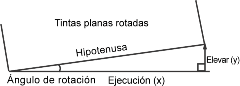Esta sección de la plantilla de proceso define la forma en que Prinergy coloca las páginas en el material de salida durante la salida final.
Material
Papel
Esta opción pasa a estar disponible al seleccionar los sistemas de pruebas Kodak de la lista Salida en.
Especifica el tipo de papel que se está utilizando en el dispositivo de impresión Kodak. Seleccione uno de los tipos de papel de la lista.
Grosor
Esta opción pasa a estar disponible al seleccionar un dispositivo Epson en la lista Salida en.
Introduzca el grosor del papel en el cuadro Grosor y, a continuación, seleccione una unidad de medida.
Registro de material
Al utilizar la filmadora de planchas Magnus VLF, seleccione un registro de material para sus requisitos, que es una recopilación de varias configuraciones de registro, como la configuración de punzón y de registro de la cámara. Al seleccionar un tamaño de material, estará disponible una lista de registros compatibles. El registro de configuración de Prinergy significa que no tiene que configurar los parámetros de registro cada vez que carga una plancha.
Los registros de material, que se configuran para prensas específicas y se pueden aplicar en cada tamaño de plancha o en un intervalo de tamaños de plancha, se crean en la Consola de impresión.
Nombre
Disponible si se ha definido un dispositivo de un proveedor en Prinergy Administrator. Las opciones disponibles vendrán determinadas por el dispositivo.
Tamaño
Determina el tamaño del material en el que se generará la salida de los archivos finales.
Seleccione Digital para generar un archivo de salida como, por ejemplo, un archivo para el software Virtual Proofing System. Si selecciona Digital, los cuadros Ancho mínimo, Altura mínima, Ancho máximo, Altura máxima y El diseño tiene 90° de diferencia con el material no estarán disponibles.
Seleccione Hoja cortada, Alimentación por rollo o Alimentación por rollo (transversal), dependiendo del material de impresión utilizado.
La capacidad de Prinergy Workflow para generar materiales físicos de determinados tamaños se rige por licencias para conectividad de dispositivos, que se incluyen en paquetes de salida y algunas configuraciones básicas. Los tamaños de salida se definen como 2, 4, 8 páginas y VLF.
- La licencia de 2 páginas ofrece una salida física de hasta 56 cm
- La licencia de 4 páginas ofrece una salida física de hasta 99 cm
- La licencia de 8 páginas ofrece una salida física de hasta 122 cm
- La licencia de VLF ofrece una salida física de superior a 122 cm
Anchura mínima
Define el ancho mínimo para el material especificado en la unidad de medida seleccionada en la lista.
Altura mínima
Define el alto mínimo para el material especificado en la unidad de medida seleccionada en la lista.
Para la hoja cortada, especifique el alto de la hoja. Para la alimentación por rollo, introduzca el alto de la prueba más pequeña que desee realizar en el dispositivo.
Anchura máxima
Define el ancho máximo para el material especificado en la unidad de medida seleccionada en la lista.
Altura máxima
Define el alto máximo para el material especificado en la unidad de medida seleccionada en la lista.
Trabajo a doble cara
Esta opción está disponible para archivos compuestos; no lo está para archivos separados.
Especifica el tipo de trabajo a doble cara.
En el cuadro Trabajo a doble cara, seleccione Girar o Invertir para activar esta función. Seleccione Ninguno para desactivar el trabajo de impresión a doble cara.
Desplazamiento del anverso y del reverso
Las opciones Desplazamiento del anverso a lo ancho... a lo alto y Desplazamiento del reverso a lo ancho...a lo alto proporcionan un ajuste más preciso al alinear pruebas de dos caras que las opciones Centrado a lo ancho o Centrado a lo alto. Utilice estas dos medidas para desplazar y alinear el anverso y el reverso de las páginas a lo largo de los ejes de giro o inversión, dependiendo de la orientación de la página o la imposición (horizontal o vertical).
Estas opciones sólo están disponibles cuando Trabajo a doble cara se ha definido como Girar o Invertir.
Es posible especificar el desplazamiento en puntos, pulgadas, centímetros o milímetros.
Colocación
Orientación
(Consulte Ejemplo: orientación)
Rota una imposición completa como una unidad.
Seleccione Hacia la derecha automático para rotar automáticamente una imagen hacia la derecha si de esta forma encaja mejor.
Seleccione Hacia la izquierda automático para rotar automáticamente una imagen hacia la izquierda si de esta forma encaja mejor.
Centrado a lo ancho
Centra el plan de imposición a lo largo del eje horizontal del material.
Centrado a lo alto
Centra el plan de imposición a lo largo del eje vertical del material.
Desplazamiento a lo ancho
(Consulte Ejemplo: Desplazamiento de imágenes horizontal y verticalmente)
Disponible al desactivar la casilla de verificación Centrado a lo ancho.
Desplaza el plan de imposición desde el borde izquierdo del material a lo largo del eje horizontal.
Desplazamiento a lo alto
(Consulte Ejemplo: Desplazamiento de imágenes horizontal y verticalmente)
Disponible al desactivar la casilla de verificación Centrado a lo alto.
Desplaza el plan de imposición desde el borde inferior del material a lo largo del eje vertical.
Desplazamientos de escala
Ajusta automáticamente la colocación según la escala.
Si la casilla de verificación Desplazamientos de escala no está marcada, la colocación de los elementos no se ajusta cuando se aplica una escala.
La casilla de verificación Desplazamientos de escala está marcada de forma predeterminada.
Rotación de colores planos
Realiza una pequeña rotación del ángulo del montaje o la imagen de salida. También se denomina "armado de placas". Derive el valor de porcentaje (0.0), o el gradiente, de una de las dos formas que se indican a continuación:
- Mida físicamente la primera aparición de una rotación para localizar el gradiente que podrá aplicar a continuación a todos los trabajos que hagn uso de tal rotación.
- Convierta un ángulo dado en su gradiente.
Para medir un gradiente, utilice esta fórmula: gradiente = eje vertical/eje horizontal x 100, donde:
- Eje vertical (eje y): mide la distancia entre la esquina de rotación iniciada del montaje y hacia dónde debe trasladarse como una línea recta que se encuentra con el eje x con un ángulo de 90°. Ejemplo: 2 unidades
- Eje horizontal (eje x): mide la distancia a lo largo del eje x desde la esquina no rotada del montaje hasta el punto donde la línea vertical corta transversalmente el eje x a un ángulo adecuado. Ejemplo: 90 unidades
- Cálculo: 2/90 x 100 = 2,2
- El valor porcentual máximo es de 3,1.
Para convertir un ángulo en un gradiente, utilice esta fórmula: gradiente = tangente del ángulo de rotación x 100, donde:
- El cálculo se realiza haciendo uso de una calculadora científica; será preciso indicar un ángulo de 0,5°:
- 0,5° + tecla Tan(gente) = 0,008 x 100 = 0,8
- El ángulo máximo de rotación es 1,78°.
Nota: Para convertir un gradiente en un ángulo, introduzca el gradiente en la calculadora y aplique la función inversa de la tangente. Ejemplo: 2,2 % se especifica como 0,022 tecla Inv(erso) tecla Tan = 1,26°. - Indique si la rotación debe ser Hacia la derecha o Hacia la izquierda.
Nota: La plantilla de proceso no permite seleccionar la rotación de montajes y la dilatación del papel al mismo tiempo. No obstante, cuando se aplica la dilatación del papel, la rotación de montajes se puede especificar en el perfil de dilatación del papel.
Configuración de perforación
Disponible al seleccionar un formato para una filmadora con un sistema de punzón automático (por ejemplo, filmadora de planchas Kodak Magnus VLF) en la lista Salida en.
Seleccione un tipo de punzón. Si desea obtener más información acerca de los tipos de punzón, consulte la documentación del dispositivo.
Escala
Vector de escala
Aplica la escala al diseño con anterioridad del tramado del archivo. La escala se basa en datos vectoriales (datos PDF).
Aplicar escala desde el diseño
Seleccione esta opción para utilizar la escala especificada en la aplicación de diseño original, como por ejemplo, Pandora.
Nota: esta función no es compatible con Preps.
Personalizado
Introduzca los porcentajes de escala para las direcciones a lo ancho y a lo alto.
Ajustar a tamaño del material
Si el diseño especificado da como resultado una imagen demasiado grande para el material, se modifica el tamaño la imagen hasta que sea el adecuado.
No es posible ver el porcentaje de escala. Active esta casilla de verificación solamente cuando se admita la modificación de la escala de una prueba a una reducción no especificada.
Margen no imprimible
Si se ha seleccionado la opción Ajustar a tamaño del material, puede identificar los márgenes no imprimibles que se deben tener en cuenta al determinar los diseños a escala.
Especifique los márgenes no imprimibles izquierdo, derecho, superior e inferior adecuados para el dispositivo de salida y el material de impresión, con la unidad de medida seleccionada.
Trazado de escala
Aplica la escala de trama al diseño. La escala de trama es una función opcional que permite aplicar la distorsión después de crear las tramas para los archivos.
Se recomienda utilizar la escala de trama con los archivos con tramas previas (copia de puntos) o archivos que contengan imágenes TIFF de 1 bit, ya que los datos de mapa de bits con tramas previas no pueden escalarse adecuadamente con la escala de vector (pueden producirse alteraciones).
Desactivar esta casilla de verificación para desactivar esta opción.
Aplicar escala desde el diseño
Seleccione esta opción para utilizar la escala especificada en la aplicación de diseño original, como por ejemplo, Pandora.
Nota: esta función no es compatible con Preps.
Personalizado
Introduzca los porcentajes de escala para las direcciones a lo ancho y a lo alto.
Asignar perfil de crecimiento de la bobina, si está disponible
(Consulte Ejemplo: perfil de dilatación del papel y Aplicación y eliminación de un perfil de dilatación del papel)
Permite al sistema compensar digitalmente la distorsión en la prensa mediante un archivo de perfil de dilatación del papel (<nombre del archivo>.wgp) y un archivo de torre de colores (ColorTowerMap.txt).
La escala de dilatación del papel puede usarse en aquellos casos en los que cada plancha deba escalarse con un factor diferente (o idéntico).
Seleccione la opción Utilizar el perfil de dilatación del papel para activar esta función. A continuación, lleve a cabo una de las siguientes acciones:
- Seleccione Usar solo perfiles asignados en el Administrador de trabajos. Si no hay asignado ningún perfil en el Administrador de trabajos, no se aplicará ningún perfil de dilatación.
- Seleccione Perfil predeterminado y especifique o busque el perfil que se usará para todas las hojas cuando se use esta plantilla de proceso.
Nota: Los perfiles de dilatación del papel se pueden asignar en el Administrador de trabajos o en el Editor de plantillas de proceso. Si se especifica un perfil de dilatación del papel para un trabajo en el Administrador de trabajos, esto anula cualquier perfil de dilatación del papel que esté asignado aquí, a menos que también se marque la casilla de verificación Anular perfiles asignados en el Administrador de trabajos. - Seleccione Asignar perfil a la hoja para seleccionar un perfil para cada hoja individual. Esta función es útil, por ejemplo, cuando se necesitan perfiles diferentes para las bobinas izquierda y derecha de una tirada con varias bobinas. El concepto "hoja" en el cuadro de lista Asignar perfil a la hoja hace referencia a dos superficies impresas en las dos caras del mismo sustrato. Por ejemplo, un diseño con varias bobinas formado por un único pliego con dos bobinas podría asignar la Hoja 1 a las caras A y B del pliego 1 y asignar la Hoja 2 a las caras C y D del pliego 1. Si hubiera un segundo pliego, entonces la Hoja 3 se asignaría a las caras A y B del pliego 2, mientras que la Hoja 4 se asignaría a las caras C y D del pliego 2.
Nota: Si se especifica un perfil de dilatación del papel para un trabajo en el Administrador de trabajos, esto anula los perfiles de dilatación del papel que estén asignados aquí, a menos que también se marque la casilla de verificación Anular perfiles asignados en el Administrador de trabajos.